বিষয়বস্তুৰ তালিকা
আপোনাৰ দ্ৰুত উত্তৰ:
যদি আপুনি স্নেপচ্যাটত আপোনাৰ স্নেপ স্ক'ৰ লুকুৱাব বিচাৰে, তেন্তে কেইটামান বিকল্প উপলব্ধ। এটা বিকল্প হ’ল ব্যক্তিসকলক আপোনাৰ স্ক’ৰ চোৱাৰ পৰা ব্লক কৰা।
আপোনাৰ স্নেপ স্ক’ৰ লুকুৱাবলৈ, আপোনাৰ বন্ধুৰ তালিকালৈ নেভিগেট কৰক, আপুনি ব্লক কৰিব বিচৰা ব্যক্তিজনক বিচাৰি উলিয়াওক, আৰু তেওঁলোকৰ নামত টেপ কৰক৷ তাৰ পৰা “Block” নিৰ্বাচন কৰক। গিয়াৰ আইকন টেপ কৰি তেওঁলোকৰ আলেখ্যন সংহতিসমূহৰ পৰা। ইয়াৰ ফলত তেওঁলোকে আপোনাৰ স্ক'ৰ চোৱাত বাধা দিয়ে।
আন এটা বিকল্প হ'ল যিসকল বন্ধুৰ স্ক'ৰ আপুনি আনৰ আগত দৃশ্যমান হ'ব নিবিচাৰে তেওঁলোকক আঁতৰাই পেলোৱা। ইয়াক সম্পন্ন কৰিবলৈ, আপোনাৰ বন্ধুৰ তালিকালৈ নেভিগেট কৰক, আপুনি মচি পেলাব বিচৰা ব্যক্তিজনক বিচাৰি উলিয়াওক, আৰু তেওঁলোকৰ নামত বাওঁফালে চুইপ কৰক৷ “More” আৰু তাৰ পিছত “Remove Friend” নিৰ্বাচন কৰক। তাৰ পৰা। ই আপোনাৰ বন্ধুৰ তালিকাৰ পৰা ব্যক্তিজনক আঁতৰাই পেলায় আৰু তেওঁলোকক আপোনাৰ স্ক’ৰ চাবলৈ বাধা দিয়ে।
আপুনি আপোনাৰ সকলো বন্ধুৰ পৰা আপোনাৰ স্ক’ৰ লুকুৱাবলৈ আপোনাৰ গোপনীয়তা ছেটিংছ সলনি কৰিব পাৰে। আপোনাৰ সংহতিসমূহ অভিগম কৰিবলে, আপোনাৰ আলেখ্যনলৈ নেভিগেট কৰক আৰু গিয়াৰ আইকন টেপ কৰক। “কোনে পাৰে...” আৰু “মোৰ স্ক’ৰ চাওক” নিৰ্বাচন কৰক। সেই পৃষ্ঠাৰ পৰা। তাৰ পিছত আপুনি আপোনাৰ স্ক'ৰ ব্যক্তিগত বা বন্ধুৰ এটা নিৰ্বাচিত গোটৰ বাবে দৃশ্যমান কৰিবলৈ বাছি ল'ব পাৰে।
আপোনাৰ স্নেপ স্ক'ৰ কেনেকৈ লুকুৱাব:
স্নেপ লুকুৱাবলৈ পদ্ধতিসমূহ ইয়াত দিয়া হৈছে স্ক'ৰ লুকুৱাবলৈ নিৰ্দিষ্ট বন্ধুক ব্লক কৰক স্ক'ৰ
যদি কোনো নিৰ্দিষ্ট বন্ধু আছে যাৰ স্নেপ স্ক'ৰ আপুনি লুকুৱাব বিচাৰে, আপুনি তেওঁলোকক স্নেপচ্যাটত ব্লক কৰিব পাৰে। ইয়াৰ ফলত তেওঁলোকে দেখা নাপাবআপোনাৰ স্ক'ৰ।
পদক্ষেপ ১: আপোনাৰ বন্ধু তালিকালৈ যাওক।
পদক্ষেপ ২: আপুনি ব্লক কৰিব বিচৰা বন্ধুজনক বিচাৰি উলিয়াওক আৰু তেওঁলোকৰ ওপৰত টেপ কৰক নাম।
পদক্ষেপ 3: তেওঁলোকৰ প্ৰ'ফাইল ছেটিংছ অভিগম কৰিবলৈ গিয়াৰ আইকনত টেপ কৰক।
পদক্ষেপ 4: সিহতক প্ৰতিৰোধ কৰিবলৈ “ব্লক” নিৰ্ব্বাচন কৰক 2. স্ক'ৰ লুকুৱাবলৈ নিৰ্দিষ্ট বন্ধু আঁতৰাওক
যদি কোনো নিৰ্দিষ্ট বন্ধু আছে যাৰ স্নেপ স্ক'ৰ আপুনি লুকুৱাব বিচাৰে, আপুনি তেওঁলোকক Snapchat ত আপোনাৰ বন্ধু তালিকাৰ পৰা আঁতৰাব পাৰে। ইয়াৰ ফলত তেওঁলোকে আপোনাৰ স্ক'ৰ দেখা নাপাব।
পদক্ষেপ ১: আপোনাৰ বন্ধু তালিকালৈ যাওক।
পদক্ষেপ ২: আপুনি বিচৰা বন্ধুজনক বিচাৰি উলিয়াওক তেওঁলোকৰ নাম আঁতৰাবলৈ আৰু বাওঁফালে চুইপ কৰিবলৈ।
পদক্ষেপ 3: “অধিক” নিৰ্ব্বাচন কৰক আৰু তাৰ পিছত “বন্ধু আঁতৰাওক।”
পদক্ষেপ 4: ই আপোনাৰ বন্ধু তালিকাৰ পৰা তেওঁলোকক আঁতৰাই পেলাব আৰু তেওঁলোকে আপোনাৰ স্ক'ৰ দেখাত বাধা দিব।
3. স্ক'ৰ লুকুৱাবলৈ আপোনাৰ গোপনীয়তা ছেটিংছ সলনি কৰক
আপুনি আপোনাৰ স্নেপ লুকুৱাবলৈ Snapchat ত আপোনাৰ গোপনীয়তা ছেটিংছ সলনি কৰিব পাৰে সকলোৰে পৰা, বা কেৱল কিছুমান বিশেষ মানুহৰ পৰা স্ক'ৰ কৰক।
পদক্ষেপ 1: আপোনাৰ প্ৰ'ফাইললৈ যাওক আৰু আপোনাৰ ছেটিংছ অভিগম কৰিবলৈ গিয়াৰ আইকনত টেপ কৰক।
পদক্ষেপ ২: “কোনে পাৰে...” নিৰ্বাচন কৰক।
পদক্ষেপ ৩: “মোৰ স্ক’ৰ চাওক” নিৰ্বাচন কৰক।
পদক্ষেপ ৪: বাছক আপোনাৰ স্ক'ৰ কেৱল আপোনাৰ বাবে বা বন্ধুৰ এটা নিৰ্বাচিত গোটৰ বাবে দৃশ্যমান কৰিবলৈ।
4. স্ক'ৰ লুকুৱাবলৈ আপোনাৰ স্নেপচ্যাট একাউণ্ট মচি পেলাওক
যদি আপুনি আৰু স্নেপচ্যাট ব্যৱহাৰ কৰিব নিবিচাৰে, আপুনি আপোনাৰ... আপোনাৰ Snap লুকুৱাবলৈ একাউণ্টস্ক'ৰ।
পদক্ষেপ ১: স্নেপচ্যাট ৱেবছাইটলৈ যাওক।
পদক্ষেপ ২: আপোনাৰ স্নেপচ্যাট একাউণ্টৰ বিৱৰণৰ সৈতে লগ ইন কৰক।
পদক্ষেপ 3: তললৈ স্ক্ৰল কৰক আৰু “সমৰ্থন” ত ক্লিক কৰক।
পদক্ষেপ 4: আপোনাৰ একাউণ্ট মচি পেলাবলৈ নিৰ্দেশনা অনুসৰণ কৰক।
5 স্ক'ৰ লুকুৱাবলৈ দ্ৰুত যোগ বন্ধ কৰক
দ্ৰুত যোগ হৈছে Snapchat ৰ এটা বৈশিষ্ট্য যিয়ে আপোনাৰ যোগাযোগৰ ওপৰত ভিত্তি কৰি বন্ধু হিচাপে যোগ কৰিবলৈ মানুহক পৰামৰ্শ দিয়ে। যদি আপুনি দ্ৰুত যোগ বন্ধ কৰে, আপোনাৰ স্নেপ স্ক'ৰ সেই পৰামৰ্শ দিয়া বন্ধুসকলৰ বাবে দৃশ্যমান নহ'ব।
পদক্ষেপ 1: আপোনাৰ প্ৰ'ফাইললৈ যাওক আৰু আপোনাৰ ছেটিংছ অভিগম কৰিবলৈ গিয়াৰ আইকনত টেপ কৰক।
পদক্ষেপ ২: “কোনে পাৰে...” নিৰ্বাচন কৰক।
পদক্ষেপ ৩: “দ্ৰুত যোগ কৰক” নিৰ্বাচন কৰক।
পদক্ষেপ 4: পৰামৰ্শ দিয়া বন্ধুসকলৰ পৰা আপোনাৰ স্নেপ স্ক'ৰ লুকুৱাবলৈ দ্ৰুত যোগ বন্ধ কৰক।
6. স্ক'ৰ লুকুৱাবলৈ স্নেপ মেপ নিষ্ক্ৰিয় কৰক
স্নেপ মেপ হৈছে স্নেপচ্যাটৰ এটা বৈশিষ্ট্য যিয়ে দেখুৱায় আপোনাৰ অৱস্থান আপোনাৰ বন্ধুসকলক দিব। যদি আপুনি স্নেপ মেপ নিষ্ক্ৰিয় কৰে, আপোনাৰ স্নেপ স্ক'ৰ বৈশিষ্ট্য ব্যৱহাৰ কৰা বন্ধুসকলৰ বাবে দৃশ্যমান নহ'ব।
পদক্ষেপ 1: আপোনাৰ প্ৰ'ফাইললৈ যাওক আৰু আপোনাৰ ছেটিংছ অভিগম কৰিবলৈ গিয়াৰ আইকনত টেপ কৰক .
পদক্ষেপ ২: “মোৰ অৱস্থান চাওক” নিৰ্ব্বাচন কৰক।
পদক্ষেপ ৩: স্নেপ মেপ নিষ্ক্ৰিয় কৰিবলৈ “মোৰ অৱস্থান অংশীদাৰী কৰক” বন্ধ কৰক।
পদক্ষেপ 4: ই আপোনাৰ স্নেপ স্ক'ৰ বৈশিষ্ট্য ব্যৱহাৰ কৰা বন্ধুসকলৰ পৰা লুকুৱাব।
7. স্ক'ৰ
লুকুৱাবলৈ Ghost Mode ত Snapchat ব্যৱহাৰ কৰক Ghost Mode হৈছে Snapchat ৰ এটা বৈশিষ্ট্য যিয়ে আপোনাক আপোনাৰ স্থান বা Snap শ্বেয়াৰ নকৰাকৈ এপটো ব্যৱহাৰ কৰিবলৈ অনুমতি দিয়েস্ক'ৰ।
পদক্ষেপ ১: স্নেপচ্যাট খোলক আৰু কেমেৰাৰ পৰ্দালৈ যাওক।
পদক্ষেপ ২: স্ক্ৰীণখন দুটা আঙুলিৰে চিটিকি লওক স্নেপ মেপ।
পদক্ষেপ ৩: ওপৰৰ সোঁফালৰ চুকত থকা গিয়াৰ আইকনত টেপ কৰক।
পদক্ষেপ ৪: “ভূত ধৰণ” নিৰ্বাচন কৰক আপোনাৰ অৱস্থান বা স্নেপ স্ক'ৰ শ্বেয়াৰ নকৰাকৈ স্নেপচ্যাট ব্যৱহাৰ কৰক।
আপোনাৰ স্নেপ স্ক'ৰ কেনেকৈ লুকুৱাব – ৰাজহুৱাৰ পৰা:
স্নেপচ্যাট স্ক'ৰ 'ৰাজহুৱা'ৰ পৰা লুকুৱাই ৰখাৰ অৰ্থ হ'ল আপোনাৰ স্নেপ বন্ধুৰ বাহিৰে অন্য ব্যৱহাৰকাৰীয়ে লুকুৱাব স্নেপ স্ক'ৰ চাব পাৰিব।
আপোনাৰ স্নেপচ্যাটৰ স্ক’ৰ জনসাধাৰণৰ পৰা লুকুৱাবলৈ তলত দিয়া পদক্ষেপসমূহ দিয়া হ’ল:
স্তৰ ১: ‘স্নেপচ্যাট’ খোলক & আপোনাৰ ‘প্ৰফাইল পৃষ্ঠা’লৈ যাওক
আপোনাৰ ডিভাইচত, > 'স্নেপচ্যাট' এপ আৰু যদি লগ ইন কৰা নাই, তেন্তে, 'লগ ইন'ত ক্লিক কৰক, আপোনাৰ 'ব্যৱহাৰকাৰীৰ নাম' আৰু 'পাছৱৰ্ড' দিয়ক আৰু আপোনাৰ একাউণ্টত লগ ইন কৰক।
আপোনাৰ একাউণ্টত সোমোৱাৰ পিছত, ইয়াৰ পিছত, আপুনি... আপোনাৰ 'প্ৰফাইল' পৃষ্ঠালৈ যাব লাগিব।
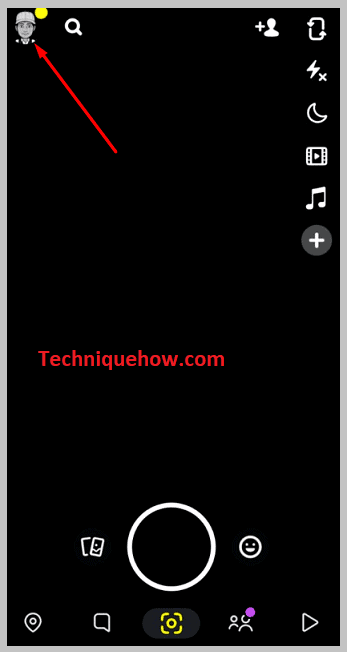
তাৰ বাবে, আপোনাৰ স্নেপ প্ৰ'ফাইল ছবিখনত ক্লিক কৰক যিখন হৈছে “অৱতাৰ”, যিটো প্ৰথম দেখা পৰ্দাৰ ওপৰৰ বাওঁফালৰ চুকত, ' search' আইকন।
See_also: ইনষ্টাগ্ৰাম আৰ্কাইভ গল্প অনুপস্থিত – কিয় & কেনেকৈ ঠিক কৰিবএই ক্লিকে আপোনাক আপোনাৰ “প্ৰফাইল” পৃষ্ঠালৈ লৈ যাব।
স্তৰ ২: ‘ছেটিংছ’ত টেপ কৰক > ‘মোৰ সৈতে যোগাযোগ কৰক’
‘প্ৰফাইল’ পৃষ্ঠাত, একেটা প্ৰফাইল ছবি/অৱতাৰ পৰ্দাৰ ওপৰৰ-মাজ অংশত দেখা যাব।
এইটো মূলতঃ আপোনাৰ প্ৰফাইল পৃষ্ঠা।
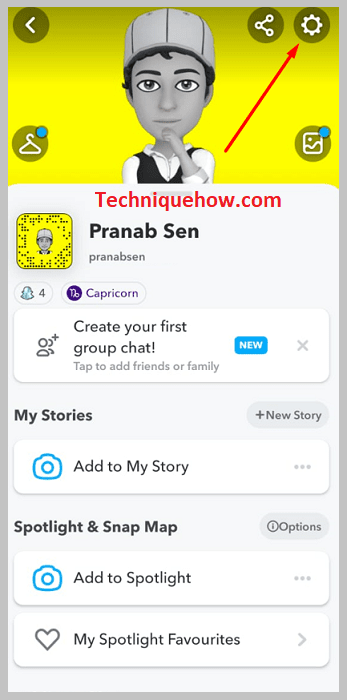
এতিয়া, প্ৰফাইল পৃষ্ঠা পৰ্দাৰ চৰম ওপৰৰ-সোঁফালৰ চুকলৈ যাওক। তাত আপুনি কৰিব“Settings” বিকল্পটো বিচাৰি উলিয়াওক।
‘ছেটিংছ’ আইকনত টেপ কৰক। ইয়াৰ পিছত, সংহতিসমূহ বিকল্প তালিকাত স্ক্ৰল কৰক আৰু “গোপনীয়তা নিয়ন্ত্ৰণ” অংশত বন্ধ কৰক।
এই বিভাগৰ অন্তৰ্গত, আপুনি > “মোৰ সৈতে যোগাযোগ কৰক”। ইয়াক নিৰ্বাচন কৰক আৰু খোলক।
স্তৰ ৩: 'মোৰ বন্ধুসকল' বাছক
'মোৰ সৈতে যোগাযোগ কৰক' নিৰ্বাচন কৰাৰ পিছত আপুনি ইয়াৰ টেবত উপনীত হ'ব, য'ত আপুনি নিৰ্বাচন কৰিব পাৰিব, 'কোনে আপোনাৰ সৈতে পোনপটীয়াকৈ যোগাযোগ কৰিব পাৰে।' স্নেপ, চেট, কল আদি?'।
See_also: টিকটক একাউণ্ট পৰীক্ষক – ভুৱা অনুসৰণকাৰী পৰীক্ষক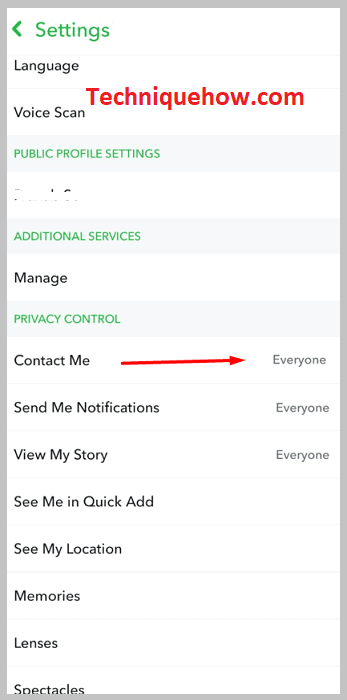
ইয়াত, আপুনি দুটা বিকল্প দেখিব, প্ৰথমটো হ'ল > “সকলোৱে”, অৰ্থাৎ স্নেপচ্যাট জগতৰ সকলোৱে আপোনাৰ স্নেপ স্ক’ৰ পৰীক্ষা কৰিব পাৰে, এটা স্নেপ পঠাব পাৰে, বাৰ্তা প্ৰেৰণ কৰিব পাৰে, কল কৰিব পাৰে ইত্যাদি।\
ইয়াৰ মূল অৰ্থ হ’ল, আপোনাৰ স্নেপচ্যাট একাউণ্ট যিকোনো আৰু সকলোৰে বাবে ৰাজহুৱাভাৱে মুকলি .
আৰু দ্বিতীয়টো হ’ল > “মোৰ বন্ধুসকল”, অৰ্থাৎ কেৱল স্নেপচ্যাটত আপোনাৰ সৈতে সংযুক্ত লোকসকলেহে, অৰ্থাৎ আপোনাৰ স্নেপচ্যাট বন্ধুসকলেহে আপোনাৰ স্নেপ স্ক’ৰ পৰীক্ষা কৰিব পাৰে, এটা স্নেপ পঠাব পাৰে, কল কৰিব পাৰে, আৰু আপোনাৰ কাৰ্যকলাপ চাব পাৰে। আপোনাৰ বন্ধুসকলৰ বাহিৰে আন কোনোৱেই আপোনাৰ একাউণ্টৰ সবিশেষ জানিব নোৱাৰিব।
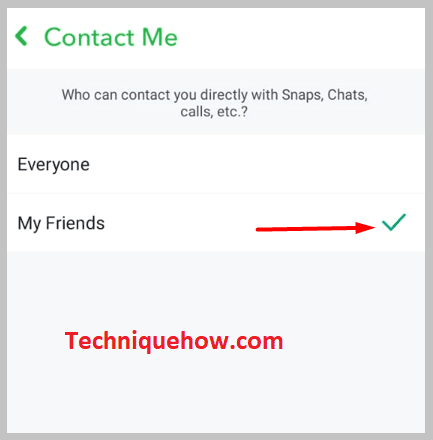
সেয়েহে, আপুনি দ্বিতীয় বিকল্পটো নিৰ্বাচন কৰিব লাগিব, অৰ্থাৎ, “মোৰ বন্ধুসকল”, আপোনাৰ স্নেপ স্ক’ৰ জনসাধাৰণৰ পৰা লুকুৱাবলৈ (= সকলোৱে)।
স্তৰ ৪: স্ক’ৰ এতিয়া লুকাই আছে
এতিয়া, আপোনাৰ স্নেপ স্ক’ৰ জনসাধাৰণৰ বাবে দৃশ্যমান নহ’ব। ইয়াক কেৱল স্নেপচ্যাটত আপোনাৰ বন্ধুসকলকহে প্ৰদৰ্শিত কৰা হ’ব।
বিশ্ৰাম লওক আপোনাৰ স্নেপ স্ক'ৰ কোনেও দেখা নাপাব। যদি কোনোবাই আপোনাৰ স্নেপ স্ক’ৰ চাব বিচাৰে, তেন্তে প্ৰথমে তেওঁলোকে পাইছেআপোনাক বন্ধুৰ অনুৰোধ পঠাবলৈ বা স্নেপচ্যাটত আপোনাক বন্ধু হিচাপে ‘যোগ কৰক’ আৰু যেতিয়া আপুনি তেওঁলোকৰ বন্ধুত্বৰ অনুৰোধ গ্ৰহণ কৰিব বা তেওঁলোকক বন্ধু হিচাপে পুনৰ “যোগ কৰক’, তেতিয়া কেৱল তেওঁ/তাইহে স্নেপ স্ক’ৰ পৰীক্ষা কৰিব পাৰিব।
আপোনাৰ স্নেপচ্যাট স্ক'ৰ কেনেকৈ লুকুৱাব – এজন নিৰ্দিষ্ট বন্ধুৰ পৰা:
স্নেপচ্যাটত আপোনাৰ বন্ধু বা নিৰ্দিষ্ট ব্যক্তিৰ পৰা আপোনাৰ স্নেপচ্যাট স্ক'ৰ লুকুৱাবলৈ মাত্ৰ এটা আৰু এটাই পদ্ধতি আছে, অৰ্থাৎ হয় আপোনাৰ বন্ধু হিচাপে ‘আঁতৰোৱা’ বা আপোনাৰ স্নেপচ্যাটৰ পৰা ‘ব্লক’ কৰা।
ইয়াৰ বাহিৰে, আপোনাৰ সৈতে সংযুক্ত লোকসকলৰ পৰা স্নেপ স্ক'ৰ আৰু অন্যান্য কাৰ্য্যকলাপসমূহ লুকুৱাবলৈ কোনো বিকল্প উপায় নাই।
স্নেপচ্যাটত কাৰোবাক “আঁতৰোৱা” বা “ব্লক” কৰাৰ পদক্ষেপসমূহৰ মাজেৰে খোজ কাঢ়ি যাওক:
স্তৰ ১: স্নেপচ্যাট & প্ৰফাইললৈ যাওক
প্ৰথমে, আপোনাৰ স্নেপচ্যাট একাউণ্ট খোলক আৰু “প্ৰফাইল” পৃষ্ঠালৈ যাওক।
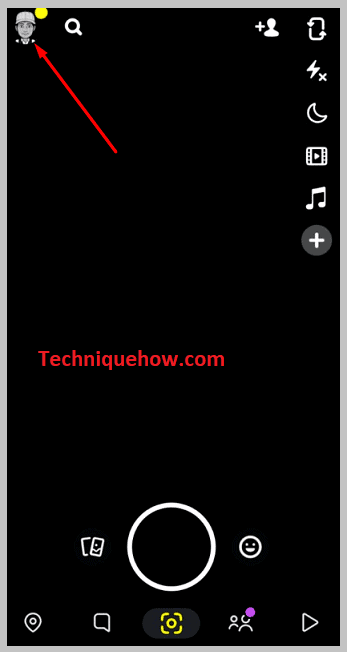
“Profile” পৃষ্ঠালৈ যাবলৈ, প্ৰফাইল ছবিখনত ক্লিক কৰক, অৰ্থাৎ “Avatar” আইকনটো। কেমেৰাৰ পৰ্দাৰ ওপৰৰ বাওঁফালৰ চুকত আপুনি আপোনাৰ Snapchat Avatar আইকন পাব।
ইয়াত ক্লিক কৰক আৰু আপুনি “Profile” পৃষ্ঠাত থাকিব।
পদক্ষেপ ২: ‘মোৰ বন্ধুসকল’ত টেপ কৰক
আপোনাৰ ‘প্ৰফাইল’ তললৈ স্ক্ৰল কৰক, অলপ পৃষ্ঠা পৃষ্ঠা কৰক আৰু ‘বন্ধু’ অংশত ৰৈ যাওক। এই বিভাগৰ অন্তৰ্গত, আপুনি বিকল্প পাব, > “মোৰ বন্ধুসকল”।
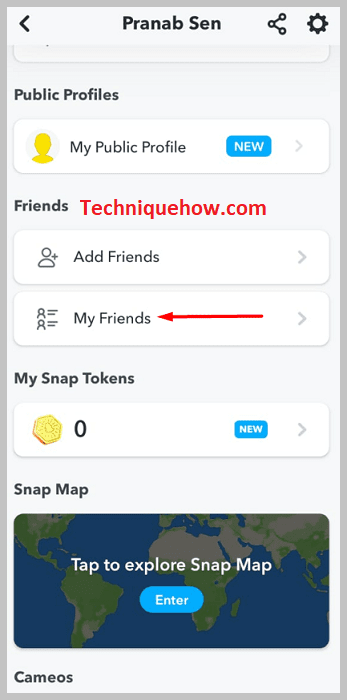
“My Friends” বিকল্পৰ ভিতৰত আপুনি Snapchat ত আপোনাৰ সকলো বন্ধুৰ তালিকা পাব। এই মোৰ বন্ধুৰ তালিকাখনে আপোনাক আপোনাৰ স্নেপ লুকুৱাব বিচৰা ব্যক্তিজনক বিচাৰি উলিয়াবলৈ সহায় কৰিবমানংক.
সেয়েহে, > “মোৰ বন্ধুসকল” আৰু সকলো নামৰ তালিকাখন পৰ্দাত ওলাব।
স্তৰ ৩: টেপ কৰক & সেই ব্যক্তিজনৰ নামটো ধৰি ৰাখক
এতিয়া, “মোৰ বন্ধুসকল” টেবত, পৰ্দাৰ ওপৰত দিয়া 'সন্ধান' বাৰত টেপ কৰক আৰু আপুনি আঁতৰাব বিচৰা ব্যক্তিজনৰ নাম টাইপ কৰক আপোনাৰ বন্ধু বা আপোনাৰ একাউণ্টৰ পৰা ব্লক কৰক।
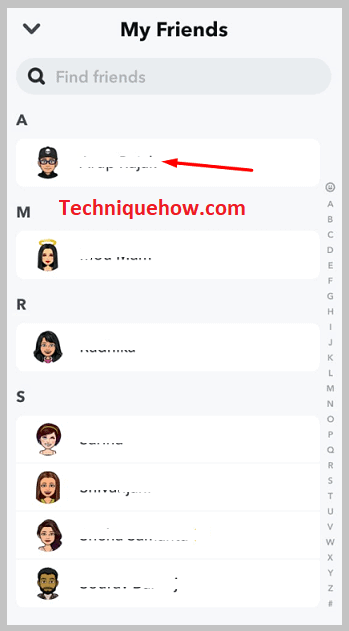
আপুনিও তেওঁক তালিকাত বিচাৰি পাব পাৰে। কিন্তু ইয়াৰ বাবে ওপৰৰ পৰা শেষলৈকে তালিকাখনৰ মাজেৰে যাব লাগিব, যিটো যথেষ্ট বিৰক্তিকৰ। গতিকে ভাল, আপুনি নামটো টাইপ কৰি সেই ব্যক্তিজনক বিচাৰি উলিয়াব।
এবাৰ আপুনি সন্ধান ফলাফল বা তালিকাত সেই ব্যক্তিজনৰ নাম বিচাৰি পালে, তেওঁৰ নামটো টেপ কৰি ধৰি ৰাখক।
৪ৰ্থ স্তৰ: ‘Remove friend’ বা ‘Block’ বাছক
যেতিয়া আপুনি কোনো ব্যক্তিৰ নাম টিপি ধৰিব, তেতিয়া তলৰ পৰা পৰ্দাত এখন তালিকা আহিব।
তালিকাৰ পৰা, “অধিক”ত টেপ কৰক আৰু তাৰ পিছত > “বন্ধু আঁতৰাওক” বা “ব্লক কৰক”, আপোনাৰ সিদ্ধান্ত অনুসৰি।
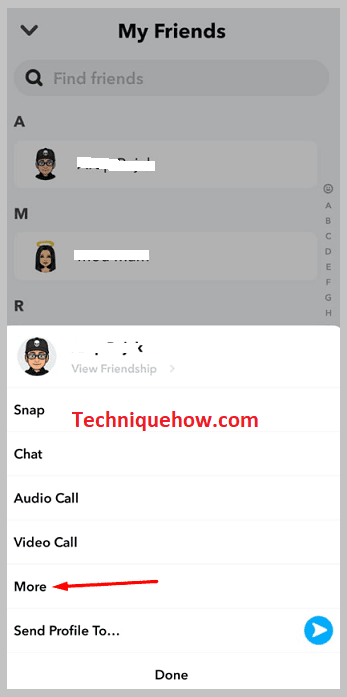
যদি আপুনি “বন্ধু আঁতৰাওক” বাছি লয়, তেন্তে সেই ব্যক্তিজনক আপোনাৰ বন্ধু তালিকাৰ পৰা আঁতৰোৱা হ’ব আৰু তেওঁ আৰু আপোনাৰ বস্তু স্নেপচ্যাটত দেখা নাপাব। আনহাতে যদি আপুনি বাছি লয়, “ব্লক”, তেন্তে সেই ব্যক্তিজনক আপোনাৰ স্নেপচ্যাট একাউণ্টৰ পৰা মচি পেলোৱা হ’ব আৰু আপোনাৰ স্নেপচ্যাট একাউণ্ট বিচাৰি নাপাব।
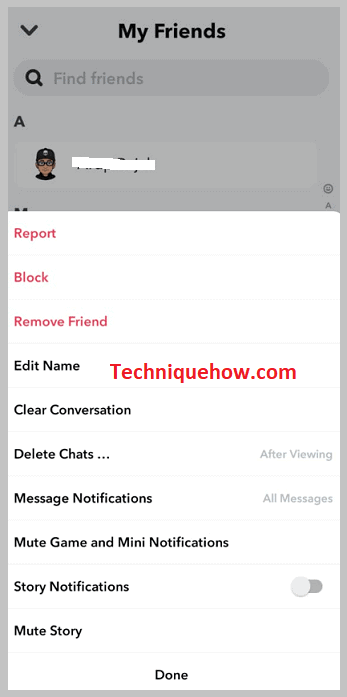
যিকোনো ব্যক্তিক নিৰ্বাচন কৰক, আৰু তাত টেপ কৰক। পৰ্দাত এটা সতৰ্কবাণী/নিশ্চিতকৰণ জাননী ওলাব। সেই অনুসৰি নিৰ্বাচন কৰক আৰু আপুনি সম্পূৰ্ণ হ’ব।
তেতিয়াৰ পৰা সেই ব্যক্তিজনে আপোনাৰ স্নেপ স্ক’ৰ চাব নোৱাৰিবআৰু।
